Werbung
Das Vergessen oder Verlieren Ihres Kennworts ist niemals eine angenehme Erfahrung - insbesondere dann, wenn es sich um das Kennwort für das Administratorkonto auf Ihrem Windows-PC handelt. Springen Sie jedoch nicht in eine vollständiger Werksreset 4 Möglichkeiten zum Zurücksetzen Ihres Windows 10-Computers auf die WerkseinstellungenMöchten Sie wissen, wie Sie einen PC auf die Werkseinstellungen zurücksetzen können? Wir zeigen Ihnen die besten Methoden zum Zurücksetzen eines Windows-Computers unter Windows 10, 8 oder 7. Weiterlesen zu schnell, da es verschiedene Methoden gibt, um Ihr Passwort mit minimalem Aufwand und Aufwand abzurufen.
Egal, ob Sie Zugang zu einem längst vergessenen Gebrauchtsystem erhalten möchten oder nur Schwierigkeiten haben, sich zu erinnern was Sie als Ihr Passwort festgelegt haben Testen Sie Ihre Passwortstärke mit demselben Tool, das Hacker verwendenIst Ihr Passwort sicher? Tools, die Ihre Kennwortstärke bewerten, weisen eine geringe Genauigkeit auf. Dies bedeutet, dass Sie Ihre Kennwörter nur dann wirklich testen können, wenn Sie versuchen, sie zu knacken. Schauen wir uns an, wie. Weiterlesen In diesem Handbuch erhalten Sie den Zugriff, den Sie benötigen, ohne zu viel Stress.
1. Stellen Sie Ihr Passwort online wieder her
Schon seit Windows 8.1, Benutzerkonten Wie Microsoft Benutzerkonten in Windows 8 überarbeitet hatWas ist mit Benutzerkonten in Windows 8 los? Es ist nicht kompliziert - Microsoft möchte, dass jeder ein Online-Konto verwendet, um sich bei seinem Desktop-Betriebssystem anzumelden. Sicher, sie bieten ein Offline-Äquivalent, aber sie ... Weiterlesen wurden eingeklappt das breitere Microsoft-Ökosystem 5 Sicherheitstipps bei der Verwendung eines Microsoft-KontosOhne ein Microsoft-Konto können Sie einen Großteil der neuen Windows 8-Benutzeroberfläche nicht verwenden. Das Konto, bei dem Sie sich bei Ihrem Computer anmelden, ist jetzt ein Online-Konto. Dies wirft Sicherheitsbedenken auf. Weiterlesen . Um sich bei Windows anzumelden, verwenden die meisten Benutzer jetzt ein Microsoft-Konto. Während einige Benutzer diesen Schritt schnell kritisierten, ist es schwierig, dagegen zu argumentieren, was sich positiv auf die Einfachheit auswirkt Rufen Sie Ihr Passwort ab So stellen Sie ein gehacktes Microsoft-Konto wieder her und verhindern zukünftige HacksMicrosoft-Konten werden für die Speicherung von OneDrive-Dateien, Outlook.com-E-Mails, Skype-Konversationen und sogar für die Anmeldung bei Windows 8 verwendet. Sie möchten dieses Microsoft-Konto zurückerhalten, falls es jemals gehackt wird. Hier ist, wie. Weiterlesen .
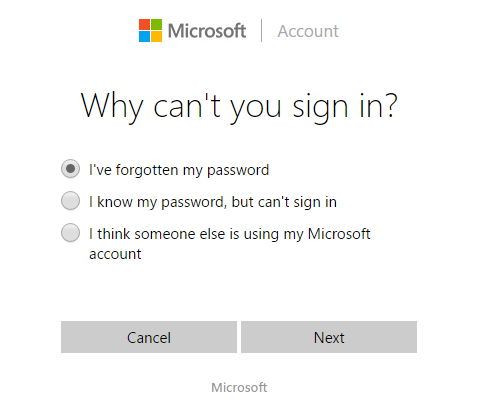
Besuche den Windows Live-Tool zur Kennwortwiederherstellung auf der Microsoft-Website, und Sie haben in kürzester Zeit Zugriff auf Ihr System. Dies ist bei weitem die einfachste Methode zum Zurücksetzen Ihrer Anmeldeinformationen. Sie setzt jedoch voraus, dass Ihr System auf dem neuesten Stand ist und Zugriff auf eine Internetverbindung hat.
2. Verwenden Sie eine Windows-Installationsdiskette
Diese Methode erfordert ein wenig Arbeit von Ihrer Seite, aber zur Not ist sie möglicherweise die einzige Option, die Ihnen zur Verfügung steht. Bereiten Sie zunächst eine Kopie der Windows-Installationsdiskette vor und bereiten Sie sich darauf vor, sich mit einigen zu verwickeln Befehlszeileneingabe 5 Slimline- und Command Line-Twitter-Clients für UbuntuSeit einiger Zeit schreit die Linux-Community verzweifelt nach einem guten Twitter-Client. Wir haben uns entschlossen, die aktuelle Linux-Twitter-Client-Landschaft zu untersuchen und nach leichten, verwendbaren Apps mit einigen interessanten Ergebnissen zu suchen. Weiterlesen .
Booten Sie von der Installationsdiskette und wählen Sie Deinen Computer reparieren Wenn die Option auf dem Bildschirm angezeigt wird, fahren Sie mit dem Vorgang fort, bis Sie die Option zur Verwendung von a erreichen Eingabeaufforderung. Geben Sie ein Kopieren Sie c: \ windows \ system32 \ sethc.exe c: \ Um Sticky Keys zu sichern, verwenden Sie "Kopieren von c: \ windows \ system32 \ cmd.exe c: \ windows \ system32 \ sethc.exe" (ohne Anführungszeichen), um sie mit der Eingabeaufforderungsdatei zu überschreiben. Starten Sie zu diesem Zeitpunkt Ihren Computer neu.
Wenn Sie wieder im Passwortbildschirm sind, drücken Sie fünfmal hintereinander die Umschalttaste. In der Regel wird dadurch das Dialogfeld "Sticky Keys" geöffnet. Stattdessen wird ein neues Eingabeaufforderungsfenster geöffnet. Geben Sie von dort einfach Ihren Benutzernamen und Ihr gewünschtes Passwort ein. Ausführlichere Anweisungen finden Sie in der vollständigen Anleitung zu dieser Methode unter Wie man Geek.
3. Erstellen Sie eine Kennwortrücksetzdiskette
Wie bei vielen Aspekten des Rechnens besteht die beste Lösung für ein Problem häufig darin, die Schritte zu unternehmen, um es zu beheben, lange bevor das Problem auftritt. Mit ein wenig Vorausplanung können Sie sicherstellen, dass Sie nie von einem verlorenen Passwort überrascht werden.
Zunächst benötigen Sie ein Flash-Laufwerk, das ausschließlich als Tool zur Kennwortwiederherstellung verwendet werden kann. Schließen Sie es an Ihren Computer an und suchen Sie nach "Kennwortrücksetzdiskette". Wenn Sie eine Windows-Version ohne Suchfunktionen verwenden, müssen Sie zu dieser Option in navigieren Schalttafel über Benutzerkonten.

Ihr System führt Sie dann durch einen kurzen Assistenten, in dem Sie Ihr aktuelles Kennwort eingeben und das Laufwerk als "Schlüssel" autorisieren, falls Sie dieses Kennwort vergessen. Natürlich, wenn Sie Ändern Sie Ihr Passwort So ändern Sie Ihr Passwort auf einem beliebigen Desktop oder MobilgerätIhr Passwort ist das einzige, was zwischen einem Fremden und Ihren privatesten Daten steht. Wann haben Sie Ihr Gerätekennwort das letzte Mal aktualisiert? Wir zeigen Ihnen, wie Sie es jetzt ändern können. Weiterlesen Dann funktioniert das Laufwerk nicht mehr und Sie müssen den Vorgang wiederholen.
Es sollte selbstverständlich sein, dass die Kennwortrücksetzdiskette sehr sorgfältig gepflegt werden sollte. Natürlich nützt es Ihnen nichts, wenn es verloren geht - aber wenn es in die falschen Hände gerät, kann es ein ernstes Sicherheitsrisiko sein.
4. Verwenden Sie ntpasswd
Die meisten Benutzer meiden im Allgemeinen die Verwendung von Software von Drittanbietern, um bei Betriebssystemproblemen oder bei Passwörtern zu helfen. Wenn Sie jedoch eine sehr alte Windows-Version verwenden oder mit einem System arbeiten, das keine Internetverbindung hat, haben Sie möglicherweise keine andere Option.
Zum Zeitpunkt des Schreibens hat ntpasswd einen guten Ruf, um Probleme mit Administratorkennwörtern ohne unbeabsichtigte Nebenwirkungen zu lösen. Es ist ein unkompliziertes Tool, das seine Arbeit mit einem Minimum an Aufwand erledigt.
Laden Sie zunächst das Tool herunter Hier und kopieren Sie es auf ein Flash-Laufwerk, eine CD oder eine Diskette, je nachdem, welche Art von Speicher Ihr System akzeptiert. Wenn Sie eine CD verwenden, müssen Sie die ISO mit einer der folgenden Methoden auf die Festplatte brennen Viele Anwendungen sind im Internet frei verfügbar CDBurnerXP - Ein großartiges Brennwerkzeug für CDs DVDs, Blu-Rays & ISOs [Windows]Optische Discs sind nicht für immer, aber obwohl sie an Bedeutung verlieren, DVDs und Blu-Ray-Discs sind immer noch ein großartiges Medium für langfristige Backups, vorausgesetzt, Sie speichern sie richtig und verwenden sie nicht als Ihre... Weiterlesen . Schalten Sie den betreffenden PC ein und starten Sie ihn mit einer beliebigen Methode.
Laden Sie die Treiber, wenn Ihr Computer dies nicht automatisch tut, und wählen Sie dann die Festplatte aus, auf der Windows installiert ist. Möglicherweise werden Sie dann aufgefordert, zur Installation selbst auf diesem Laufwerk zu navigieren. Wählen Passwort bearbeiten und Sie können ein neues Passwort auswählen - versuchen Sie es diesmal zu merken?
Haben Sie eine andere einfache Lösung für Probleme mit dem Administratorkennwort? Teile es mit anderen Benutzern im Kommentarbereich unten.
Derzeit in den USA ansässiger englischer Schriftsteller. Finde mich auf Twitter über @radjonze.

